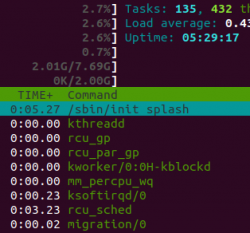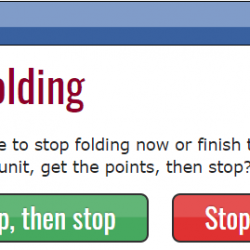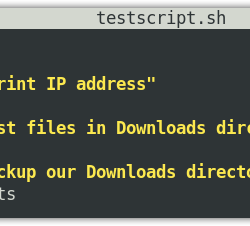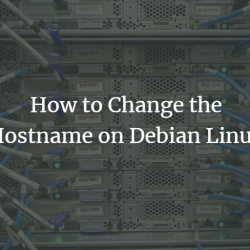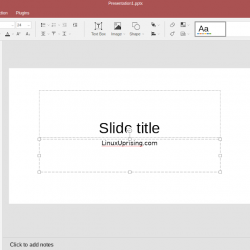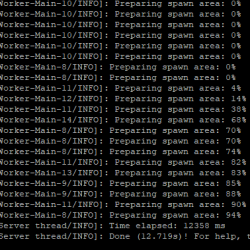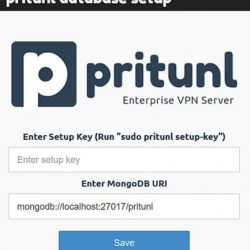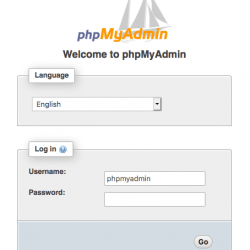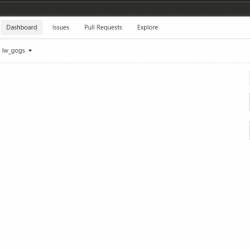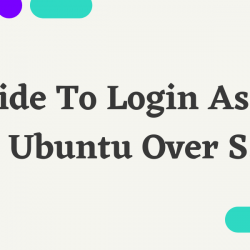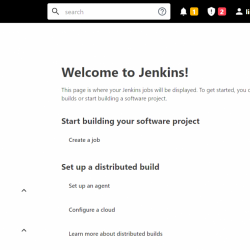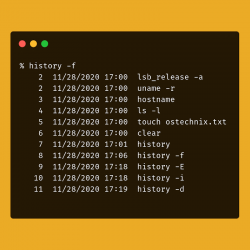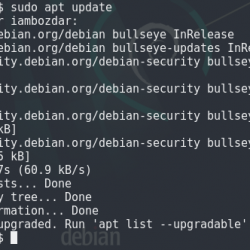在本文中,我们将学习在 Windows 上安装 Ubuntu。 适用于 Linux 的 Windows 子系统 或者 WSL 是 Microsoft 开发的一项功能,用于在其 Windows 10 操作系统和 Windows 10 Server 上本地使用基本的 Linux 功能。
在 WSL 的帮助下,您不再需要双启动系统或拥有 Linux VM(虚拟机)来使用 Linux 环境,因为它提供了大多数 Linux 用户所需的所有命令行工具、应用程序和实用程序。
WSL 使您的 Windows 系统能够在本机执行所有操作,例如运行 Linux 二进制文件和使用 Linux 终端操作 Windows 文件。
在本文中,我们将完成在 Windows 桌面上安装 WSL 的完整过程。
WSL 的先决条件
在您的 Windows 系统上启动和运行 Ubuntu WSL 的基本先决条件很少,例如 –
- 在您的系统上预装 Windows 操作系统
- 良好的互联网连接
- 使用 Microsoft 帐户登录的 Microsoft Store
如果您尚未登录 Microsoft Store,请单击 Microsoft Store 右上角的图标。 并使用您的凭据登录。
在 Windows 上安装 Ubuntu 的步骤
让我们开始在 Windows 上设置和安装 Ubuntu。
1. 如何在你的 Windows 系统上启用 WSL?
要在 Windows 系统上设置 WSL,您需要启用一些 Windows 功能,因为它们默认设置为 OFF。 您还可以使用 PowerShell 命令打开这些功能,如与 WSL 相关的大多数文章中所见。
点击 键并搜索“Windows 功能”,它将显示“控制面板”中的“打开或关闭 Windows 功能”选项。
双击或点击 Enter 打开它,会出现一个对话框。
 Windows功能
Windows功能在此对话框中,勾选“Virtual Machine Platform”和“Windows Subsystem for Linux”复选框。
 Windows 功能对话框
Windows 功能对话框现在,您已经为您的系统启用了 WSL(Linux 的 Windows 子系统)。 除此之外,您还需要为您的 WSL 安装 Linux 发行版,我们将通过 Microsoft Store 下载并安装该发行版。
2. 在你的 WSL 上安装 Ubuntu
现在,打开您的 Microsoft Store 并搜索 Ubuntu。
 搜索结果 – Ubuntu
搜索结果 – Ubuntu从搜索结果中选择任何列出的 Ubuntu 发行版,它将在应用程序面板上方显示一个安装按钮。 单击安装按钮并稍等片刻,安装将很快开始。
笔记: 确保您已登录 Microsoft 商店,否则点击安装后它会提示您登录。
 从 Microsoft Store 安装 Ubuntu WSL
从 Microsoft Store 安装 Ubuntu WSL毕竟,在第一次启动时,您的 WSL 会要求为您的 WSL 设置登录凭据,以完成安装。
3. 使用 WSL 运行 Ubuntu 发行版
安装 Ubuntu WSL(适用于 Linux 的 Windows 子系统)后,将出现启动按钮。 单击 Launch 按钮启动 Ubuntu WSL。
您也可以从“开始”菜单中打开它,因为将添加一个名为“Ubuntu”的新条目以便于访问。
 准备启动 Ubuntu WSL
准备启动 Ubuntu WSL当你第一次启动 Ubuntu WSL 时,它会要求你等待一段时间来完成它的设置,然后它会要求你输入你选择的登录凭据。
 为 Ubuntu WSL 设置登录凭据
为 Ubuntu WSL 设置登录凭据设置凭据后,您的 Ubuntu WSL 就准备好了。
 WSL 设置完成
WSL 设置完成要检查您的 Ubuntu WSL 是否正常工作,您可以运行您选择的任何 Linux 命令,因为现在您拥有一个完全可操作的 Linux 终端,它可以像原始 Linux 系统一样在本机运行任何东西。
 检查 WSL
检查 WSL奖金
- 您可以在 Windows 机器上使用 WSL 运行 Ubuntu、OpenSUSE、Kali 的本机终端。
- 你可以在 Microsoft Store 上找到任何受支持的 WSL 发行版并使用它。
- 微软的 WSL 使用的 Linux Kernel 在 GitHub 上是公开的,你可以查看 它的代码在这里。
结论
在本文中,我们学习了在 Windows 系统上设置 WSL(Linux 的 Windows 子系统)的过程,以及如何在我们的系统上使用所有基本的 Linux 功能而不会遇到太多麻烦。 我们还讨论了我们还可以将各种其他发行版与 WSL 一起使用,这些发行版可在 Microsoft Store 上获得。